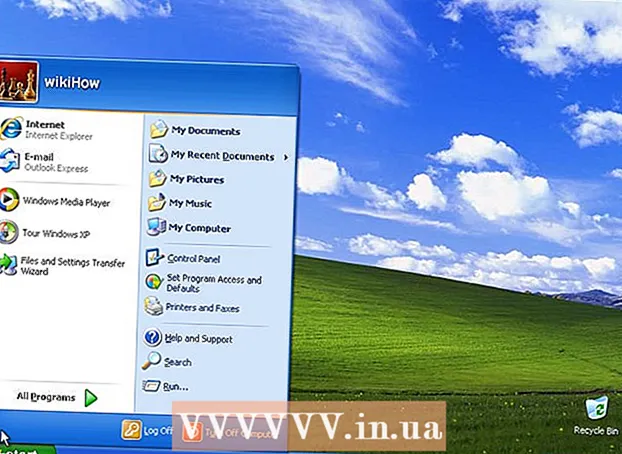Автор:
Frank Hunt
Жасалған Күн:
19 Сапта Жүру 2021
Жаңарту Күні:
1 Шілде 2024

Мазмұны
- Басу үшін
- 3-тен 1-әдіс: iPhone және iPad-да
- 3-тен 2-әдіс: Android құрылғыларында
- 3-тің 3 әдісі: Facebook сайтында
- Кеңестер
Мазмұнды Facebook-ке көшіру және қою өте оңай. Мобильді құрылғыларда мәзір параметрлерін көру және таңдау үшін саусағыңызды түртіп ұстап тұруға болады. Компьютерлер мен ноутбуктерде тінтуірдің оң жақ батырмасын немесе белгілі бір пернелер тіркесімін пайдалануға болады. Бұл мақалада біз Facebook-ке қалай көшіру және қою туралы егжей-тегжейлі түсіндіреміз. Сонымен, егер сіз Facebook-те мазмұнмен бөліскіңіз келсе немесе Facebook-тегі басқа жерде бөліскіңіз келсе, сіз дұрыс жерге жеттіңіз.
Басу үшін
3-тен 1-әдіс: iPhone және iPad-да
 Көшіргіңіз келетін мазмұнды табыңыз. Facebook веб-сайтындағы сияқты мәтінді, веб-сайттың мекен-жайлары мен суреттерін iOS мобильді құрылғысындағы Facebook қосымшасына көшіруге және қоюға болады. Сондай-ақ, мәтін, сілтемелер немесе кескіндер қосу үшін осы мақаладағы нұсқауларды қолдануға болады бастап Facebook дейін басқа қолданбалар.
Көшіргіңіз келетін мазмұнды табыңыз. Facebook веб-сайтындағы сияқты мәтінді, веб-сайттың мекен-жайлары мен суреттерін iOS мобильді құрылғысындағы Facebook қосымшасына көшіруге және қоюға болады. Сондай-ақ, мәтін, сілтемелер немесе кескіндер қосу үшін осы мақаладағы нұсқауларды қолдануға болады бастап Facebook дейін басқа қолданбалар. - Мәтінді Facebook-қа көшіру және қою кезінде орналасу және қаріп жиі өзгереді. Сіз біреудің жазбасын көшірген кезде тек мәтінді көшіресіз, ұнатулар мен пікірлерді емес.
- Егер сіз Facebook-те мақалаңызды бөліскіңіз келсе, мақаланың веб-мекен-жайын шолғышыңыздың мекенжай жолағына көшіріңіз.
 Қою керек мазмұнды Facebook-ке көшіріңіз. Мазмұнды мобильді құрылғыларға көшіру процесі сіз көшіретін нәрсеге байланысты.
Қою керек мазмұнды Facebook-ке көшіріңіз. Мазмұнды мобильді құрылғыларға көшіру процесі сіз көшіретін нәрсеге байланысты. - Мәтінді көшіру үшін мәтінді таңдау құралы пайда болғанша ұстап тұрыңыз. Сіз қораптың ұштарында кішкентай көк шеңберлермен мәтінді таңдайтын көк өрісті көресіз. Қажетті мәтінді таңдап алғанша шеңберлерді жылжытыңыз. Қанағаттанған кезде түртіңіз Көшіру. Сіз өңдей алатын мәтінді таңдаған кезде (мысалы, сіздің жазбаларыңыз) ұлғайтқыш әйнек пайда болады, ол сізге қай мәтінді таңдағаныңызды жақсы көруге мүмкіндік береді. Саусағыңызды экраннан алып тастағанда, сіз опцияларды көресіз Таңдау немесе Барлығын таңдаңыз- бірінші нұсқада сіз түрлі-түсті мәтінді, ал екінші нұсқада барлық мәтінді таңдайсыз. Қай мәтінді таңдағыңыз келетінін көрсеткеннен кейін, опция пайда болады Көшіру. Мұны түртіңіз.
- Сілтемені көшіру үшін сілтемені түртіп ұстап тұрыңыз, содан кейін түртіңіз Көшіру пайда болған мәзірде. Мекен-жай жолағынан мекен-жайды көшіру үшін мекен-жайды түртіп, бүкіл мекен-жайды таңдап, одан кейін түртіңіз Көшіру мәзірде
- Кескінді көшіру үшін суреттің орнына оның мекен-жайын көшіру керек. Суретті түртіп ұстап тұрыңыз да, таңдаңыз Ашық сурет суретті жаңа қойындыда ашу үшін. Содан кейін суреттің мекен-жайын көшіріңіз.
 Facebook қолданбасында мазмұнды орналастырғыңыз келетін жерді түртіңіз. Сіз оны қалаған жеріңізге қоюға болады, мысалы, күй жаңартуларында, жазбаларыңызда немесе түсініктемелеріңізде. Меңзерді дұрыс жерге қою үшін мәтін өрісін түртіңіз. Сондай-ақ, сіз Facebook-тен мазмұнды өңдей алатын мәтін жолына қоюға болады.
Facebook қолданбасында мазмұнды орналастырғыңыз келетін жерді түртіңіз. Сіз оны қалаған жеріңізге қоюға болады, мысалы, күй жаңартуларында, жазбаларыңызда немесе түсініктемелеріңізде. Меңзерді дұрыс жерге қою үшін мәтін өрісін түртіңіз. Сондай-ақ, сіз Facebook-тен мазмұнды өңдей алатын мәтін жолына қоюға болады.  Опцияны таңдау үшін курсорды түртіңіз Қою оны шығарыңыз. Қосулы Қою Түрту арқылы көшірілген мазмұнды мәтін өрісіне жабыстырады.
Опцияны таңдау үшін курсорды түртіңіз Қою оны шығарыңыз. Қосулы Қою Түрту арқылы көшірілген мазмұнды мәтін өрісіне жабыстырады.
3-тен 2-әдіс: Android құрылғыларында
 Көшіргіңіз келетін мазмұнды табыңыз. Facebook веб-сайтындағы сияқты, мәтінді, веб-сайттың мекен-жайларын және суреттерін Android мобильді құрылғысындағы Facebook қосымшасына көшіруге және қоюға болады. Сондай-ақ, мәтін, сілтемелер немесе кескіндер қосу үшін осы мақаладағы нұсқауларды қолдануға болады бастап Facebook дейін басқа қолданбалар.
Көшіргіңіз келетін мазмұнды табыңыз. Facebook веб-сайтындағы сияқты, мәтінді, веб-сайттың мекен-жайларын және суреттерін Android мобильді құрылғысындағы Facebook қосымшасына көшіруге және қоюға болады. Сондай-ақ, мәтін, сілтемелер немесе кескіндер қосу үшін осы мақаладағы нұсқауларды қолдануға болады бастап Facebook дейін басқа қолданбалар. - Мәтінді Facebook-қа көшіру және қою кезінде орналасу және қаріп жиі өзгереді. Сіз біреудің жазбасын көшірген кезде тек мәтінді көшіресіз, ұнатулар мен пікірлерді емес.
- Егер сіз Facebook-те мақалаңызды бөліскіңіз келсе, мақаланың веб-мекен-жайын шолғышыңыздың мекенжай жолағына көшіріңіз.
- Facebook Messenger чат басшыларынан мәтінді көшіру кезінде белгілі мәселелер бар. Мәтінді Facebook Messenger қосымшасынан немесе Facebook қосымшасынан көшіру керек.
 Қою керек мазмұнды Facebook-ке көшіріңіз. Мазмұнды мобильді құрылғыларға көшіру процесі сіз көшіретін нәрсеге байланысты.
Қою керек мазмұнды Facebook-ке көшіріңіз. Мазмұнды мобильді құрылғыларға көшіру процесі сіз көшіретін нәрсеге байланысты. - Мәтінді көшіру үшін мәтінді таңдау құралы пайда болғанша түртіп ұстап тұрыңыз. Сіз таңдайтын мәтіннің басына және соңына қарай жылжытуға болатын екі тамшы тәрізді белгішені көресіз. Қалқымалы терезеде төрт опция пайда болатынын көресіз: Барлығын таңдаңыз, Көшіру, Бөлім және Интернеттен іздеу. Егер сіз терезеде барлық мәтінді таңдағыңыз келсе, таңдаңыз Барлығын таңдаңыз. Егер сіз тек белгілі бір мәтінді таңдағыңыз келсе, тамшы тәрізді белгішелерді қажетті мәтін таңдалғанша жылжытыңыз. Қанағаттанған кезде түртіңіз Көшіру пайда болған мәзірде.
- Сілтемені көшіру үшін сілтемені түртіп ұстап тұрыңыз, содан кейін түртіңіз URL сілтемесін көшіру пайда болған мәзірде. Мекен-жай жолағынан мекенжайды көшіру үшін оны түртіп, ұстап тұрыңыз. Түртіңіз Барлығын таңдаңыз сілтемені таңдау үшін түймесін түртіңіз Көшіру мәзірде
- Кескінді көшіру үшін суреттің орнына оның мекен-жайын көшіру керек. Суретті түртіп ұстап тұрыңыз да, таңдаңыз Суретті қарау суретті жаңа қойындыда ашу үшін. Содан кейін суреттің мекен-жайын мекенжай жолағына көшіріңіз (бұрын сипатталғандай).
 Facebook қолданбасында мазмұнды орналастырғыңыз келетін жерді түртіңіз. Сіз оны қалаған жеріңізге қоюға болады, мысалы, күй жаңартуларында, жазбаларыңызда немесе түсініктемелеріңізде. Меңзерді дұрыс жерге қою үшін мәтін өрісін түртіңіз. Сондай-ақ, сіз Facebook-тен мазмұнды өңдей алатын мәтін жолына қоюға болады.
Facebook қолданбасында мазмұнды орналастырғыңыз келетін жерді түртіңіз. Сіз оны қалаған жеріңізге қоюға болады, мысалы, күй жаңартуларында, жазбаларыңызда немесе түсініктемелеріңізде. Меңзерді дұрыс жерге қою үшін мәтін өрісін түртіңіз. Сондай-ақ, сіз Facebook-тен мазмұнды өңдей алатын мәтін жолына қоюға болады.  Опцияны таңдау үшін курсорды түртіңіз Қою оны шығарыңыз. Қосулы Қою Түрту арқылы көшірілген мазмұнды мәтін өрісіне жабыстырады.
Опцияны таңдау үшін курсорды түртіңіз Қою оны шығарыңыз. Қосулы Қою Түрту арқылы көшірілген мазмұнды мәтін өрісіне жабыстырады.
3-тің 3 әдісі: Facebook сайтында
 Көшіргіңіз келетін мазмұнды табыңыз. Сіз мәтінді, веб-сайттың мекен-жайларын немесе суреттерді Facebook-тағы хабарламаға немесе пікірге көшіруге және қоюға болады.
Көшіргіңіз келетін мазмұнды табыңыз. Сіз мәтінді, веб-сайттың мекен-жайларын немесе суреттерді Facebook-тағы хабарламаға немесе пікірге көшіруге және қоюға болады. - Егер сіз Facebook-те мақалаңызды бөліскіңіз келсе, мақаланың веб-мекен-жайын шолғышыңыздың мекенжай жолағына көшіріңіз.
- Көшірілген мәтін өзінің бастапқы пішімін жоғалтады. Facebook өзінің Facebook қаріпінен басқа қаріптерді қолдамайды.
- Көшірілген суреттер сіздің жазбаларыңызда пайда болады және сіздің Facebook фотосуреттеріңізге жүктеледі. Көшірілген сурет мекенжайлары фотосуретке сілтеме.
- Сіз мәтінді тек Facebook-тегі басқа жазбалардан көшіре аласыз, посттың бәрін емес. Егер сіз біреудің жазбасын көшірсеңіз, лайк пен пікірді көшірмейсіз. Сіз хабарламаларды көшіру және қою арқылы біріктіре алмайсыз.
 Көшіргіңіз келетін мазмұнды таңдаңыз. Мазмұнды көшіру процесі сіз көшіретін нәрсеге байланысты
Көшіргіңіз келетін мазмұнды таңдаңыз. Мазмұнды көшіру процесі сіз көшіретін нәрсеге байланысты - Мәтінді көшіру үшін көшіру керек мәтінді таңдаңыз, содан кейін оны тінтуірдің оң жағымен басып, таңдаңыз Көшіру үшін. Windows және Mac пайдаланушылары қажетті мазмұнды таңдағаннан кейін пернелер тіркесімін қолдана алады. Windows пайдаланушылары басады ^ Басқару + C., Mac пайдаланушылары, түймесін басыңыз And Пәрмен + C.
- Веб-сайттан суретті көшіру үшін оны тінтуірдің оң жағымен басып, таңдаңыз Кескінді көшіру.
- Сілтемені веб-сайтқа көшіру үшін сілтемені тінтуірдің оң жағымен басып, таңдау арқылы мекен-жай жолағынан бүкіл мекен-жайды көшіруге болады URL мекенжайын көшіру. Windows және Mac пайдаланушылары қажетті мазмұнды таңдағаннан кейін пернелер тіркесімін қолдана алады. Windows пайдаланушылары басады ^ Басқару + C., Mac пайдаланушылары, түймесін басыңыз And Пәрмен + C.
 Мазмұнды қойғыңыз келетін жерге курсорды қойыңыз. Көшірілген мазмұнды күйді жаңартуға немесе басқа Facebook қолданушысымен түсініктемеде немесе хабарламада қоюға болады.
Мазмұнды қойғыңыз келетін жерге курсорды қойыңыз. Көшірілген мазмұнды күйді жаңартуға немесе басқа Facebook қолданушысымен түсініктемеде немесе хабарламада қоюға болады.  Көшірілген мазмұнды қойыңыз. Тінтуірдің оң жағын басып, таңдаңыз Жабысу немесе пернетақтаны пайдаланыңыз. Windows пайдаланушылары басады ^ Басқару + В., Mac пайдаланушылары, түймесін басыңыз And Пәрмен + В.. Мазмұнның әр түрлі түрлері әртүрлі тәсілдермен жабыстырылады.
Көшірілген мазмұнды қойыңыз. Тінтуірдің оң жағын басып, таңдаңыз Жабысу немесе пернетақтаны пайдаланыңыз. Windows пайдаланушылары басады ^ Басқару + В., Mac пайдаланушылары, түймесін басыңыз And Пәрмен + В.. Мазмұнның әр түрлі түрлері әртүрлі тәсілдермен жабыстырылады. - Мәтінді қою арқылы сіз тек мәтінді көресіз. Пішімдеуді жарияламас бұрын реттеуге болады, бірақ мәтіннің қаріпін өзгерте алмайсыз.
- Веб-сайттың мекен-жайын қойғанда, веб-сайттың алдын-ала көрінісі автоматты түрде жасалады. Алдын ала қарау кескінді, тақырыпты және қысқаша сипаттаманы қамтиды. Мекенжайды қойып, алдын ала қарау жасалғаннан кейін, мекен-жайды қайтадан жоюға болады.
- Кескінді күйді жаңартуға қою оны жүктеулеріңізге қосады. Хабарламаға фотосуретті орналастыру арқылы сурет тікелей алушыға жіберіледі.
Кеңестер
- Мазмұнды көшіру мен қоюдың орнына сіз опцияны да таңдай аласыз Бөлісу сілтеменің, мәтіннің немесе суреттің төменгі оң жақ бұрышында. Содан кейін Facebook сізден оны уақыт кестесінде бөліскіңіз келетін-келмейтіндігіңізді сұрайды. Өз жазбаңызды өз парағыңызда бөлісу үшін өз таңдауыңызды растаңыз.